人像精修,电商抠图磨皮精修教程
请叫我考拉 人气:0记得刚入行的时候,时常因为修图不精细,头发丝抠的不好被运营嫌弃!
今天整理一下现在用的顺手的方法,
纯属个人经验之谈,不足之处请路过大神指教!
首先,我拿到了这样一张图(左),要求精修退底(右)!

(未做光影处理,本篇简单讲磨皮和退底,下次再将光影!)
先复制图层,按CTRL+J
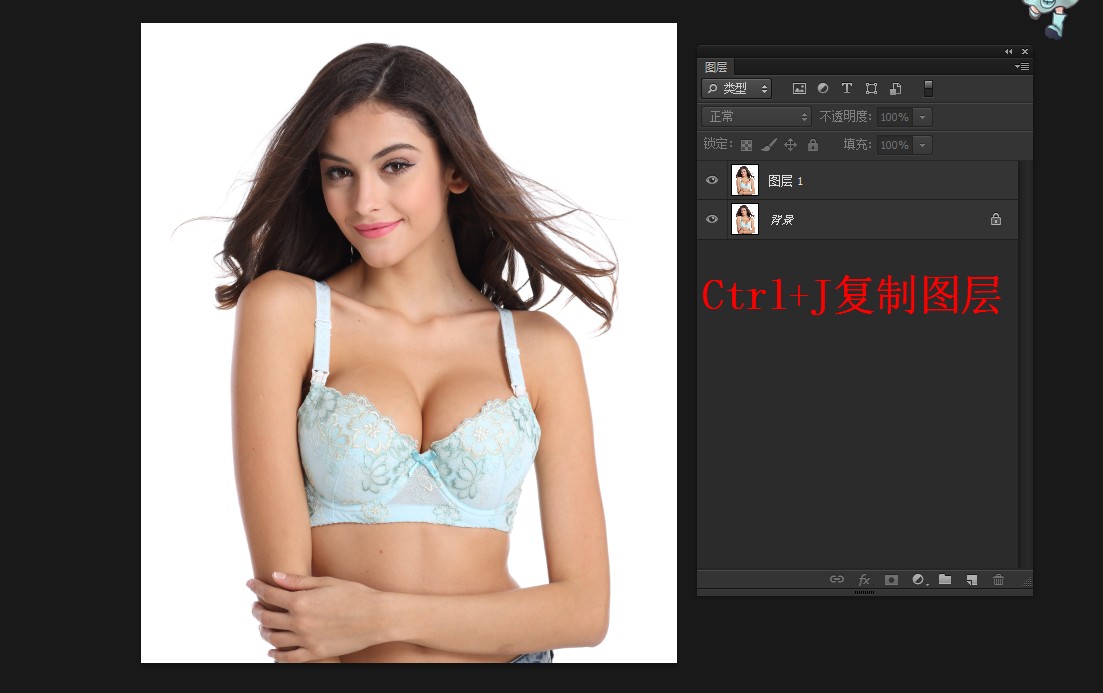
第二步:滤镜—液化(调整模特)
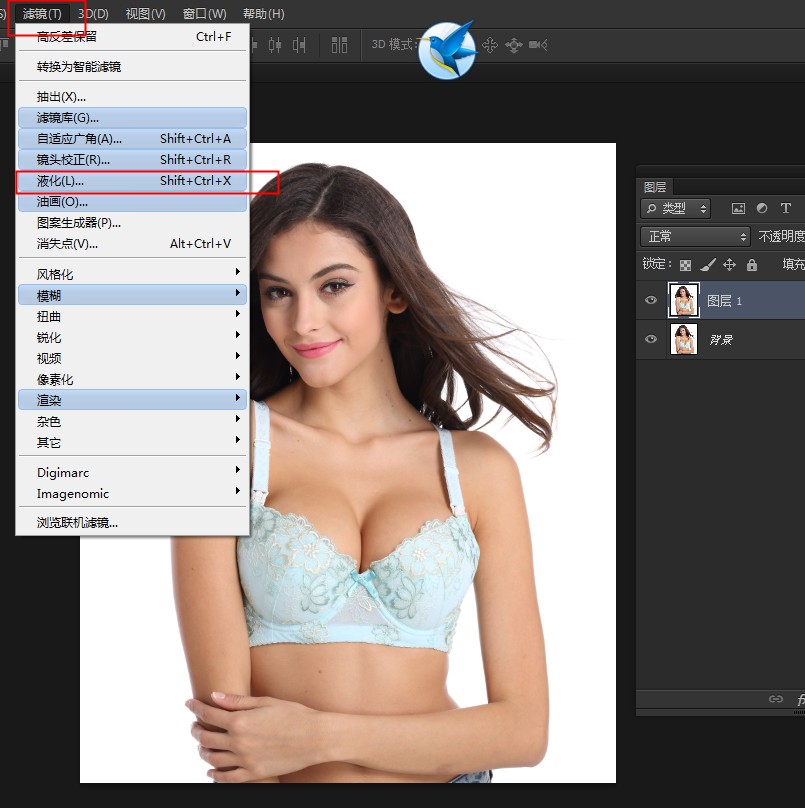
液化处理后再复制图层,得到【图层1副本】
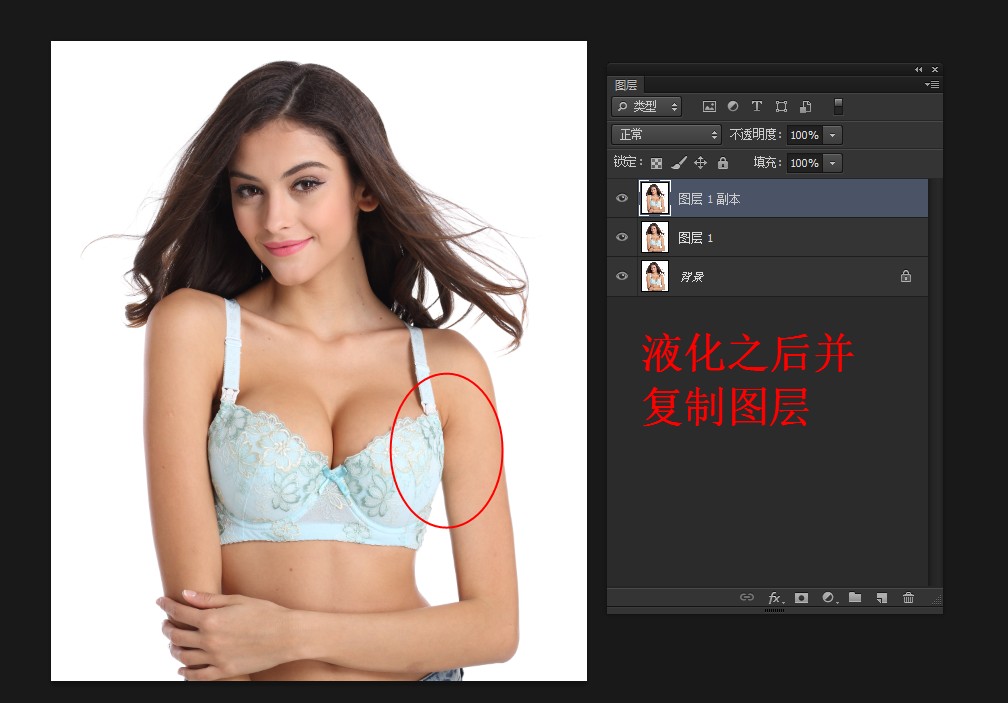
打开通道,点击蓝色通道
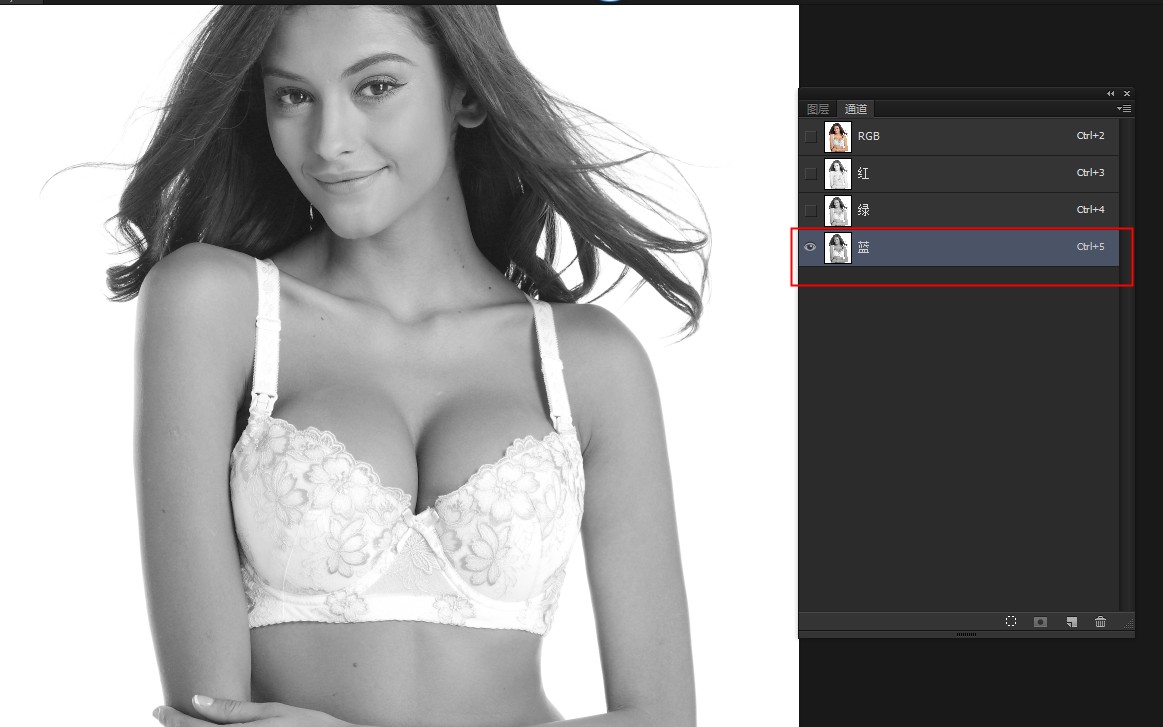
复制蓝色通道,点选复制得到的蓝副本通道,按CTRL+M调色阶
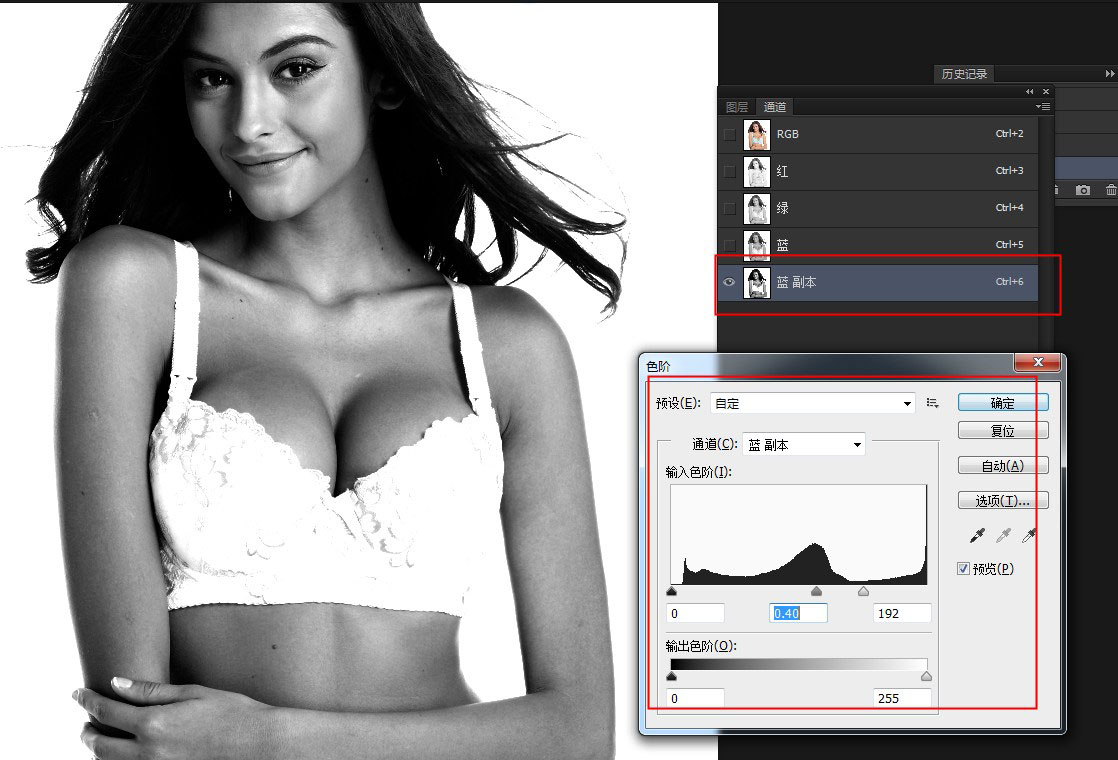
按住CTRL点击蓝副本,获得选区。
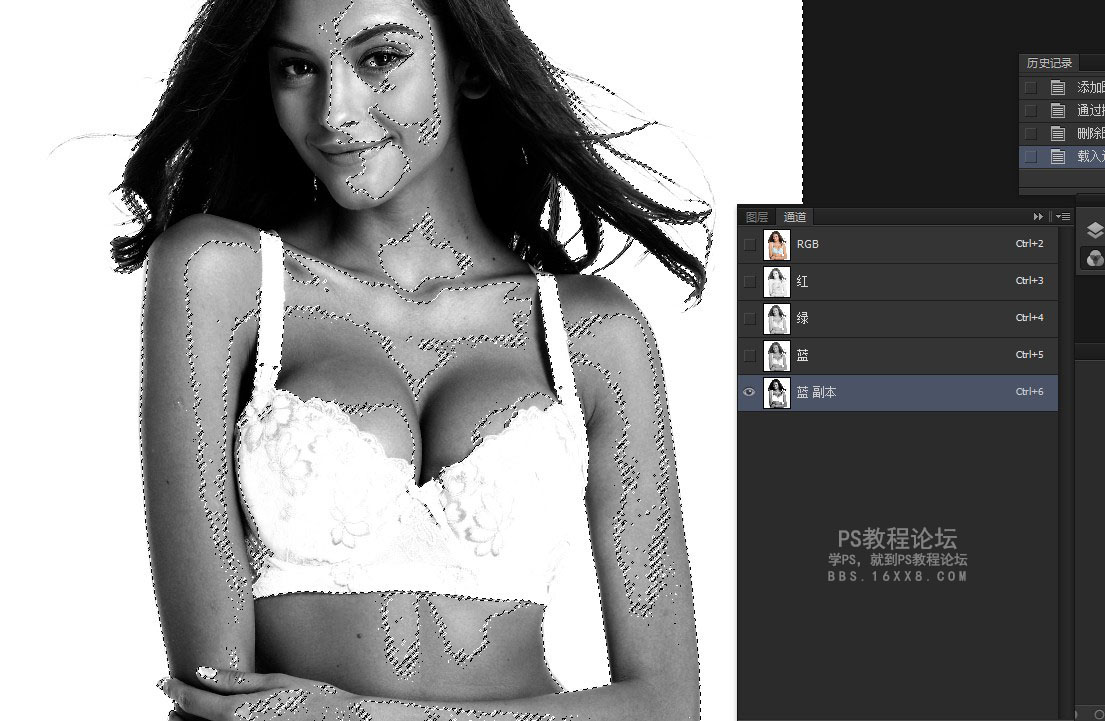
返回图层,选择【图层1副本】,然后点击添加图层蒙版按钮。
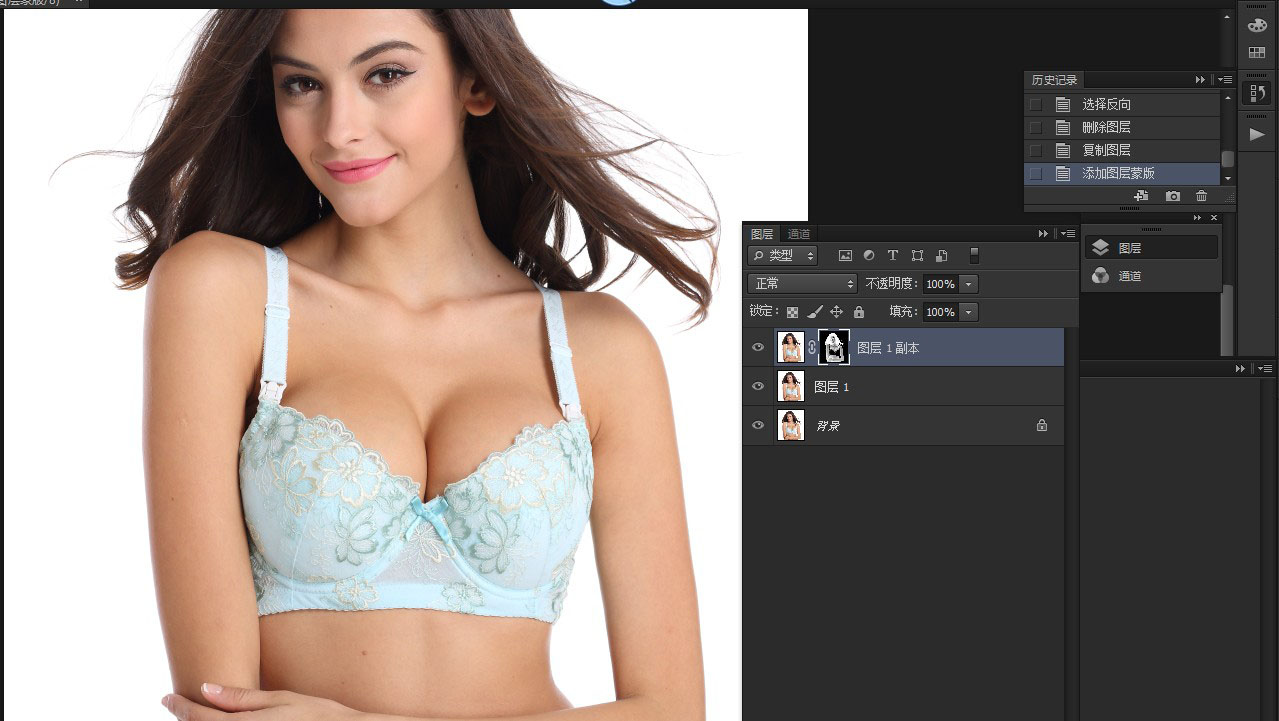
关闭背景图层的眼睛,然后给【图层1】也添加图层蒙版。然后用画笔把背景的地方擦掉。如下图。
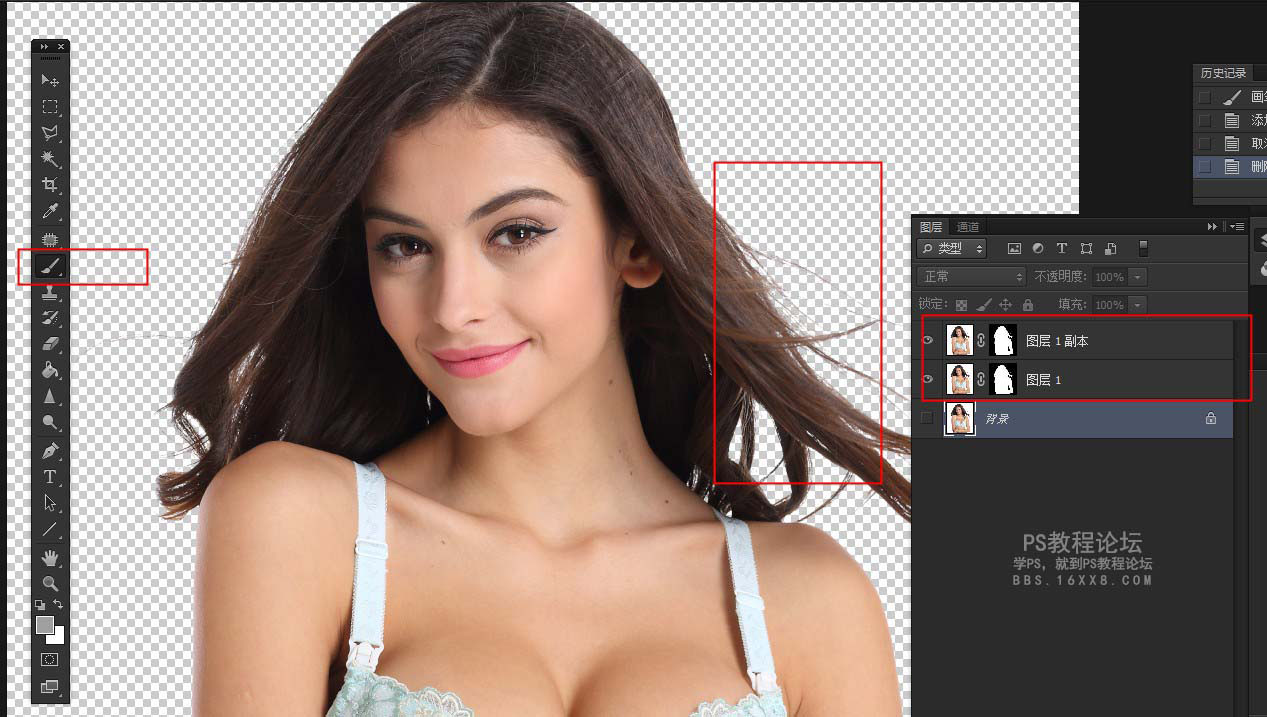
CTRL+ALT+SHIFT+E盖印图层,并命名为【图层2】
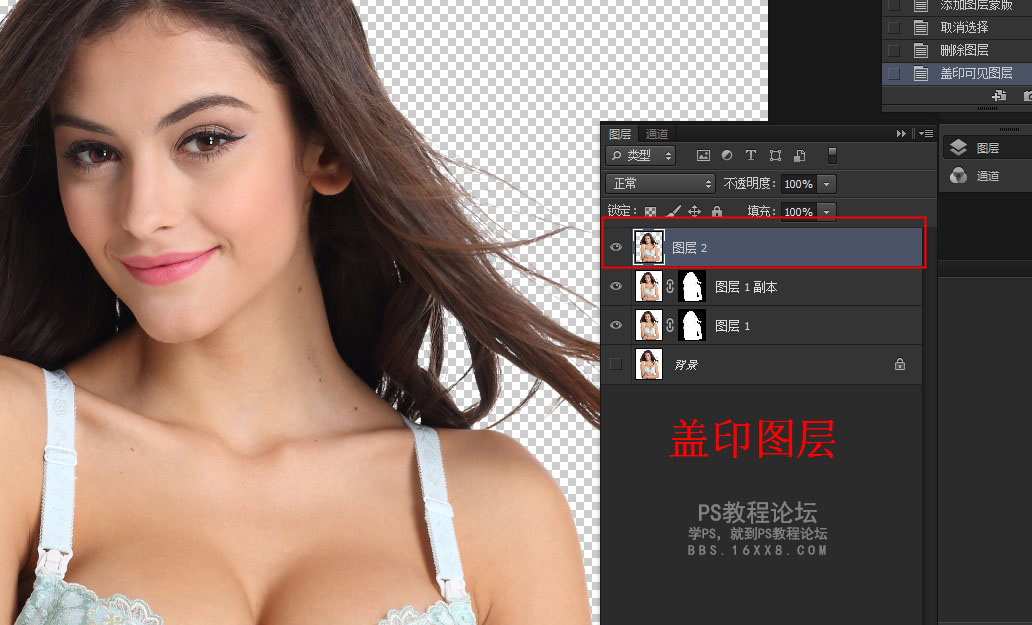
用修补工具把身体上的一些瑕疵修复一下。
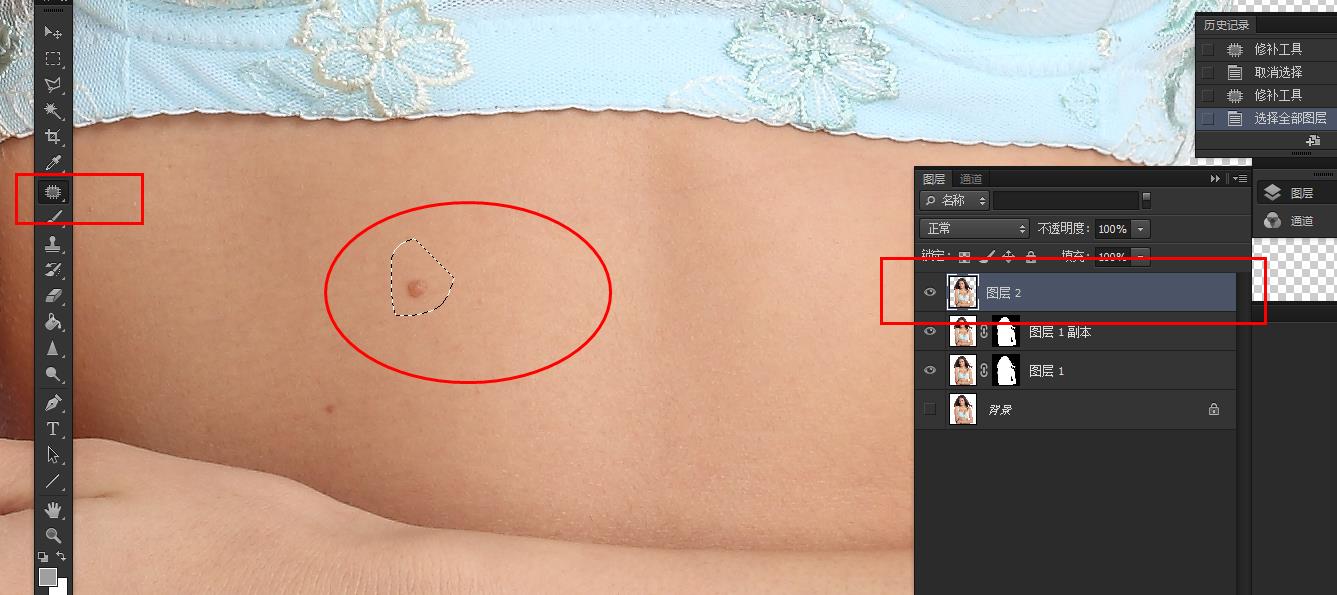
然后CTRL+J复制【图层2】
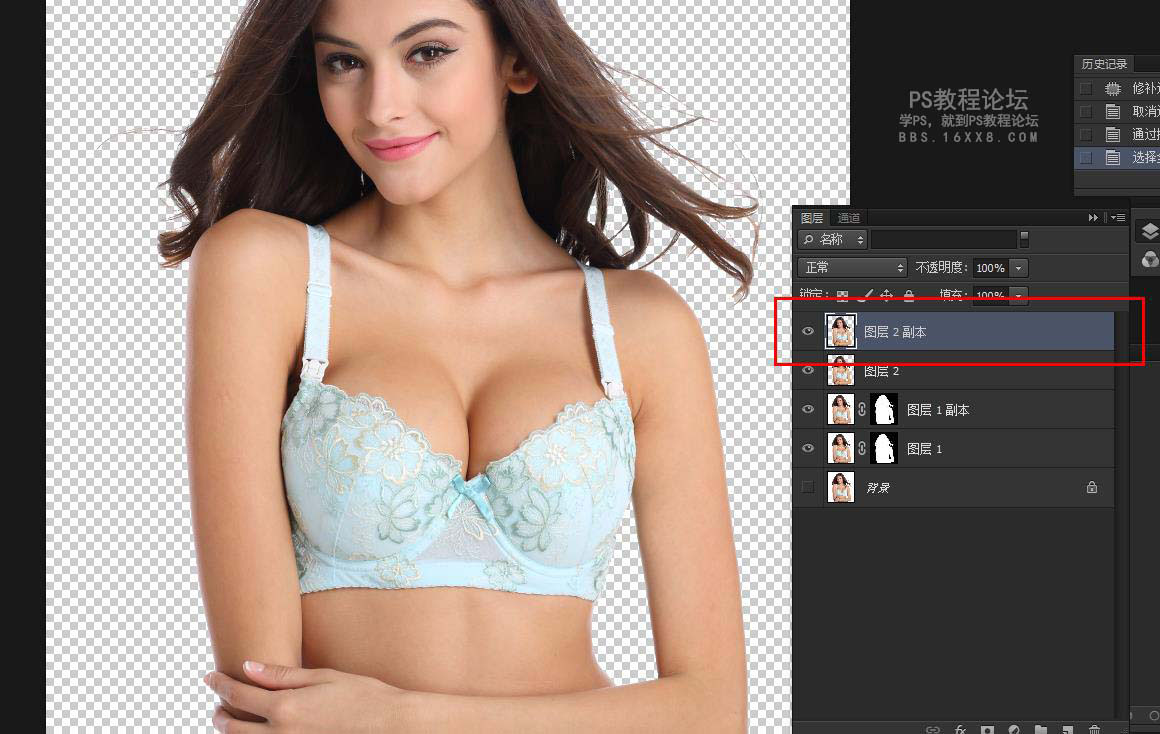
现在开始磨皮,(这是计算通道磨皮方法,详细参考: )
打开通道面板,复制蓝通道,给新增的通道改名为【蓝磨皮副本】。
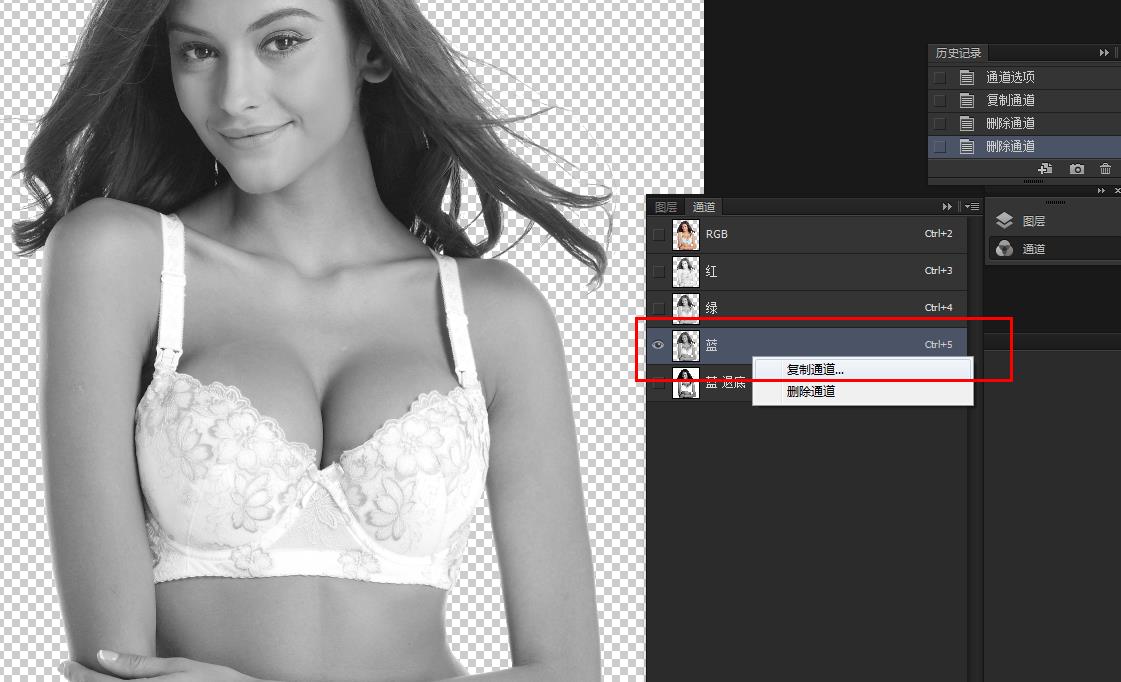
点击蓝磨皮副本(其它两个新加的通道不用理)
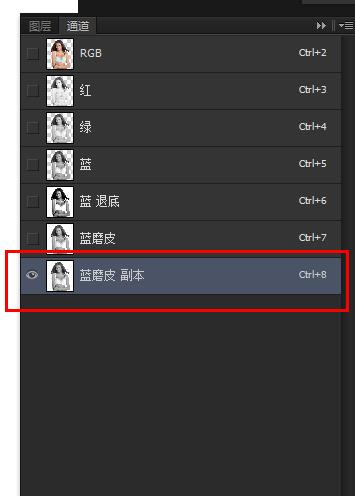
滤镜-其它-高反差保留。半径0.6左右,看实际情况数值有可能会变。
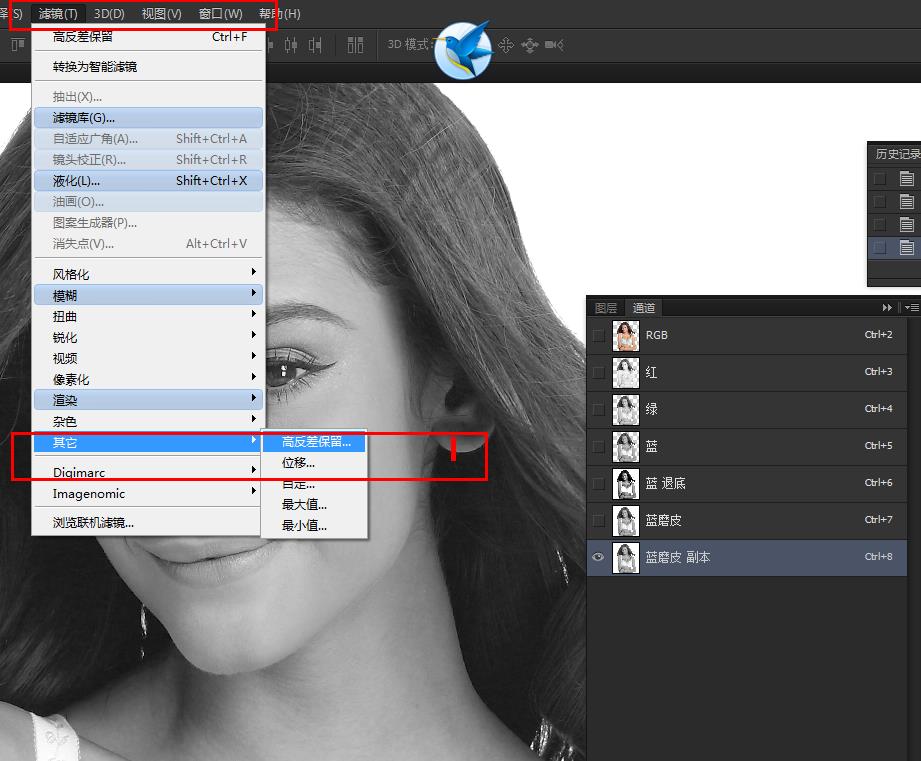
然后图像- 计算
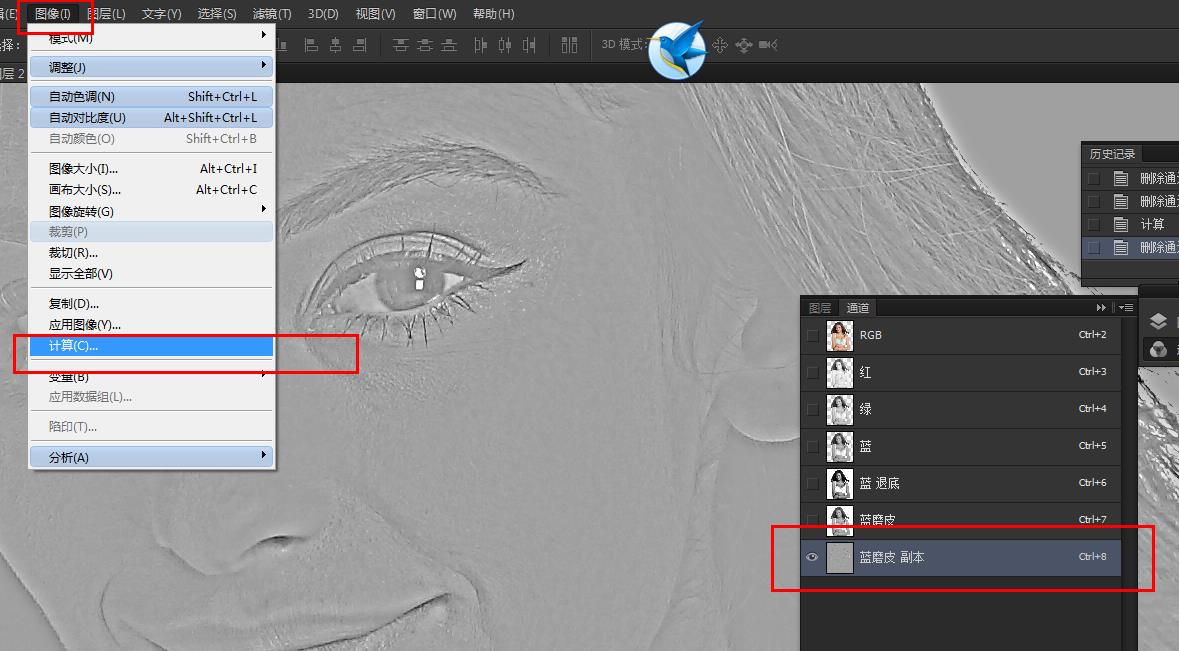
数值如下图,
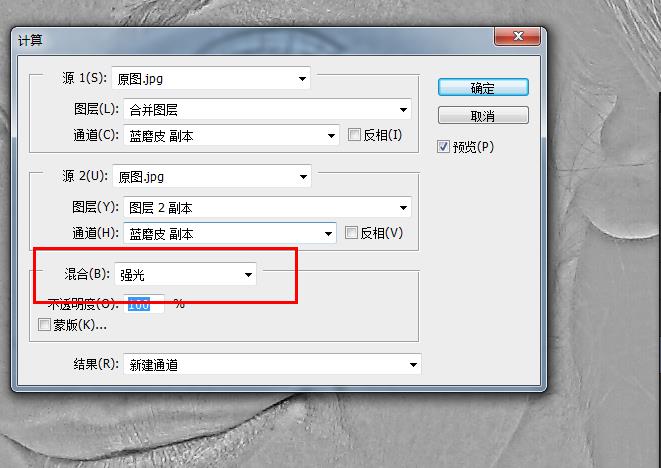
确定后会产生一个名为【Alpha 1】的新通道,然后再执行一次,也会产生一个新通道,继续执行计算一次(也就是执行三次计算)得到通道【Alpha 3】。按着CTRL键点击Alpha 3通道,载入选区。
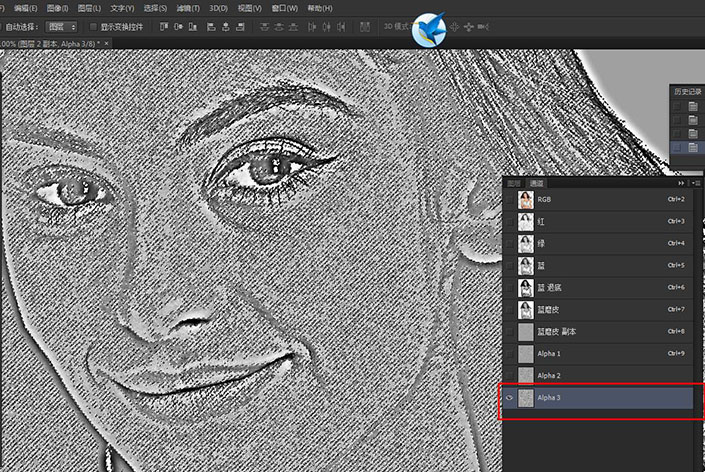
然后添加曲线调整层。调整一下曲线,如下图。
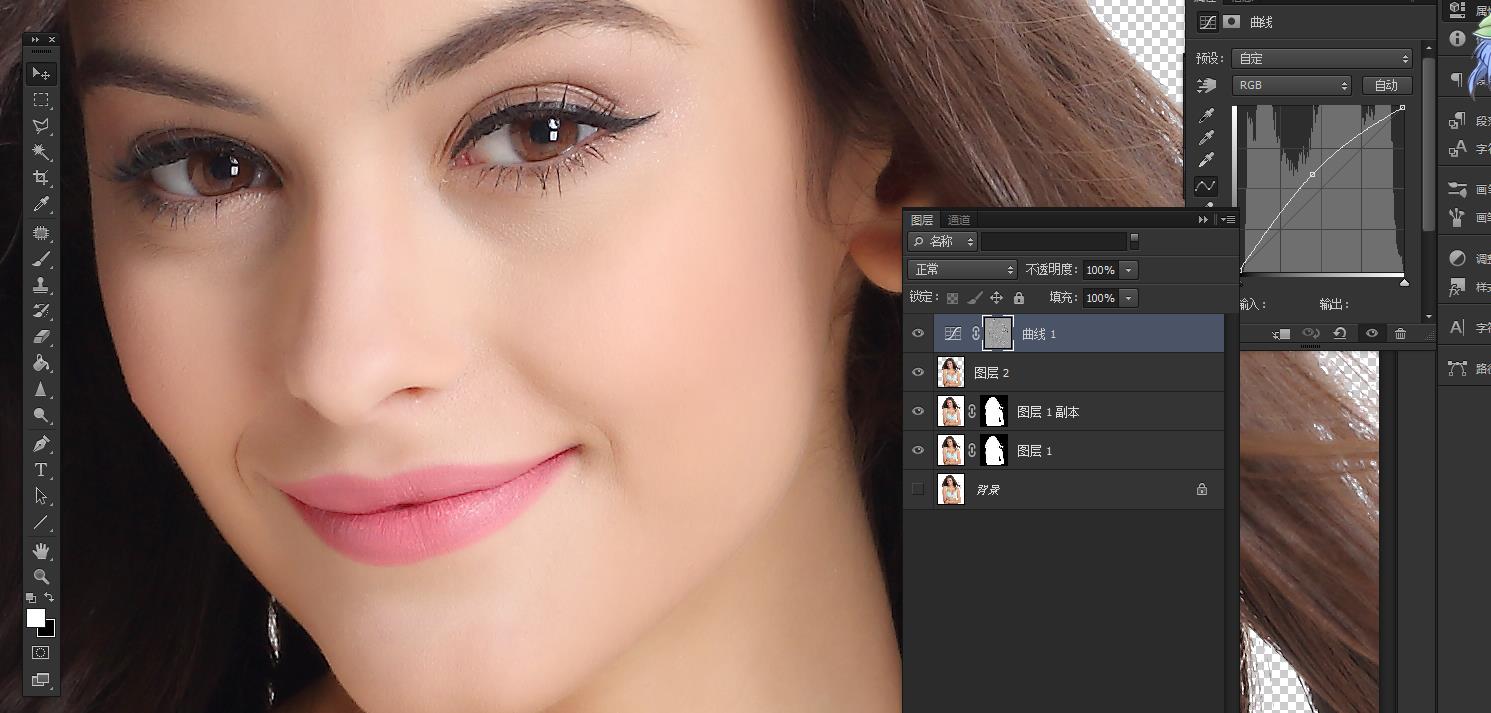
盖印图层,然后复制两次。
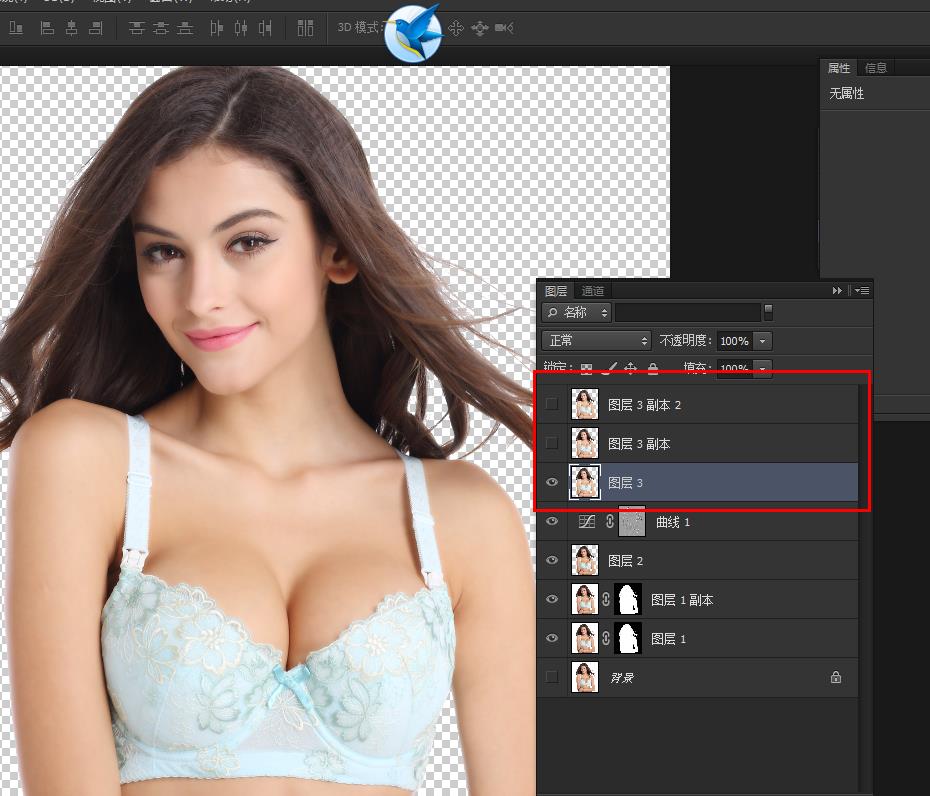
然后把图层3填充中性灰。颜色为#808080,拖到最上面。设置图层模式为线性光。并给这三个图层新建组。
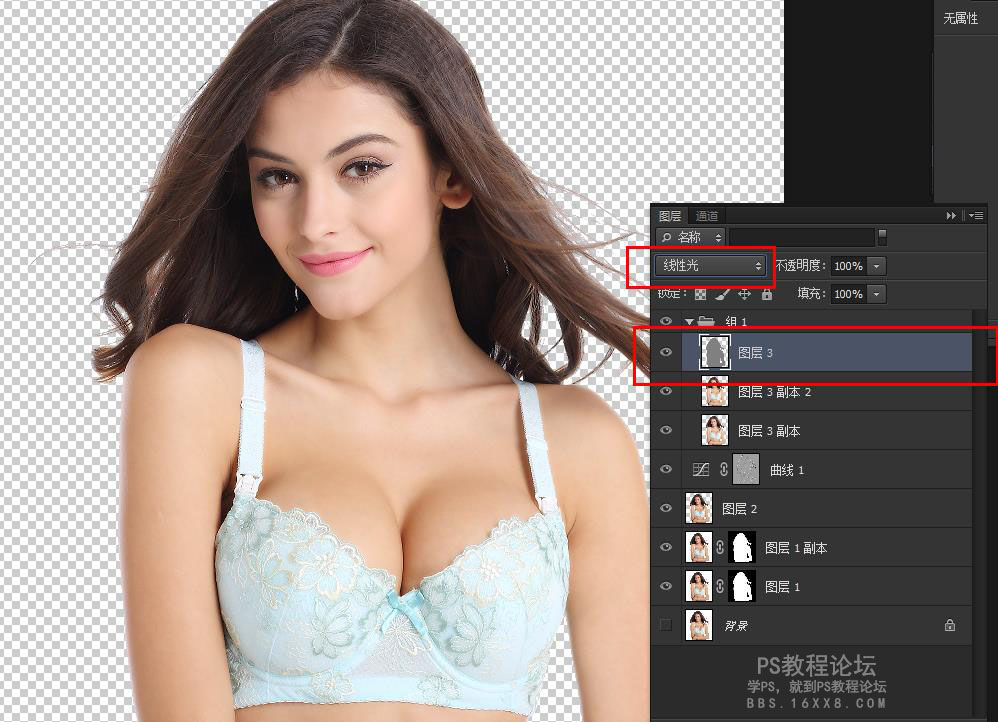
给这个组添加蒙版,然后擦一下,修饰出光影效果(这个靠经验,没什么好讲的)参考如下图。
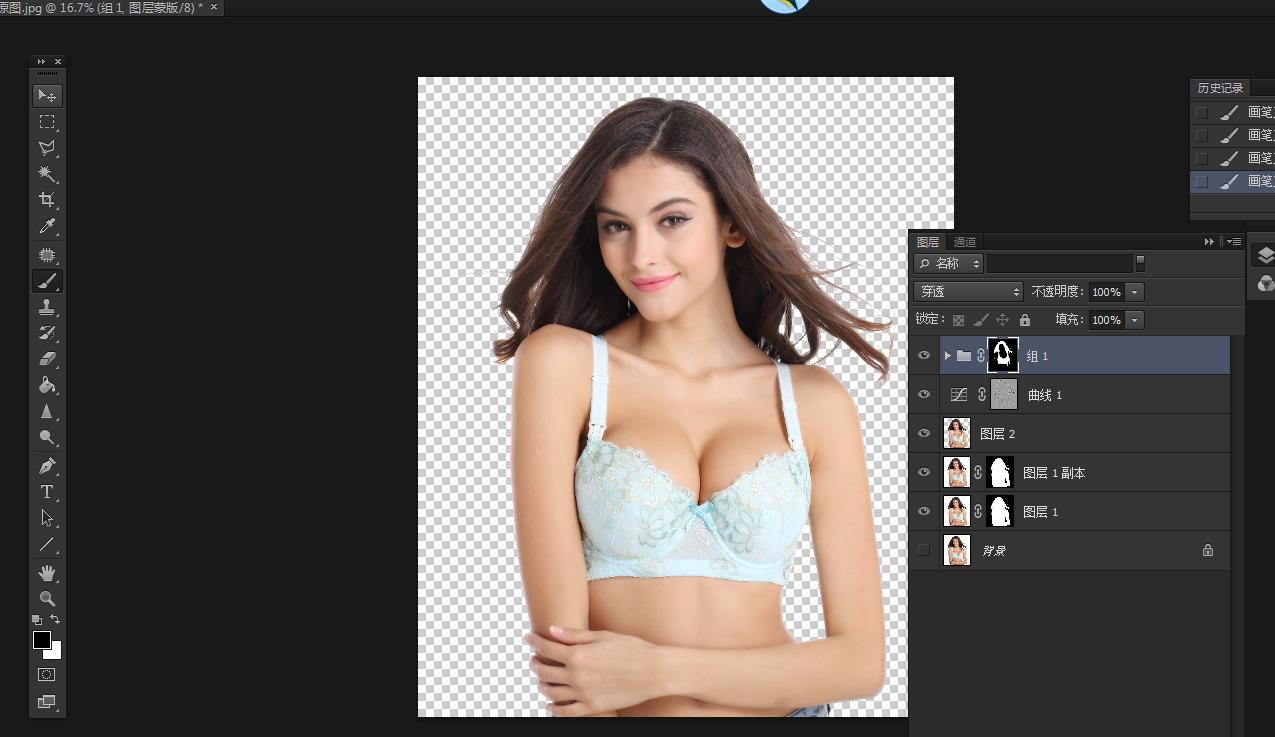
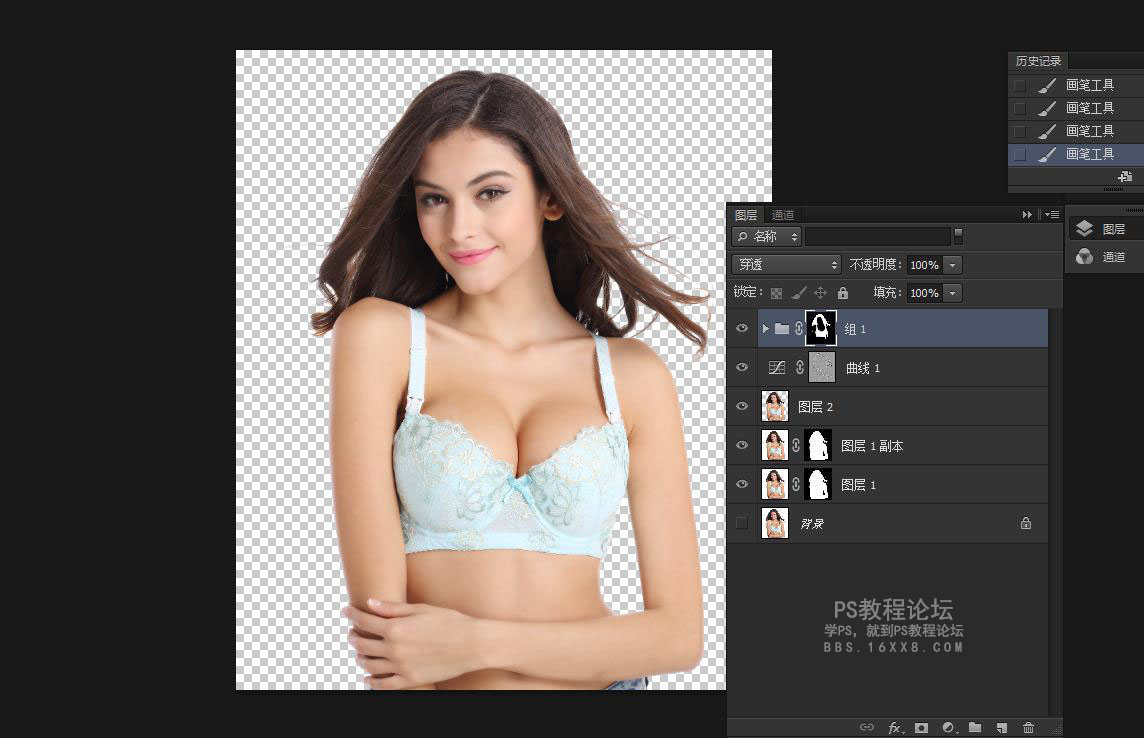
盖印图层后,调整一下曲线。
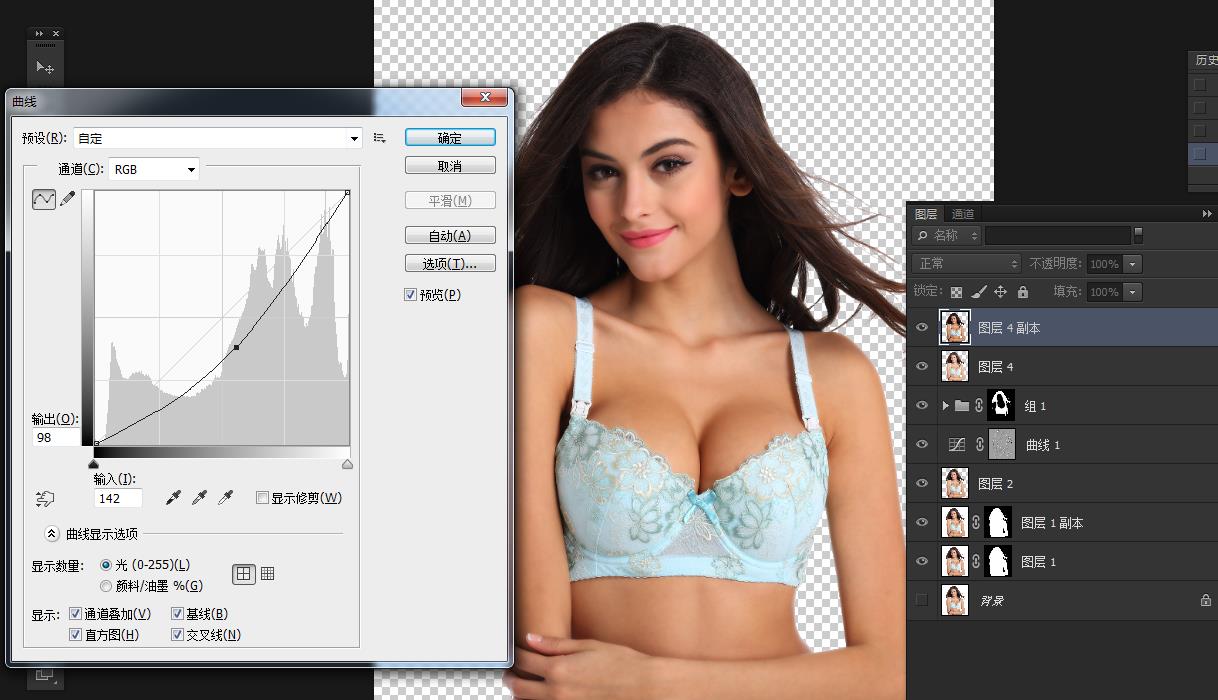
加蒙版,擦试。自己觉得怎么好看就怎么擦,多擦一下,有经验就漂亮了。
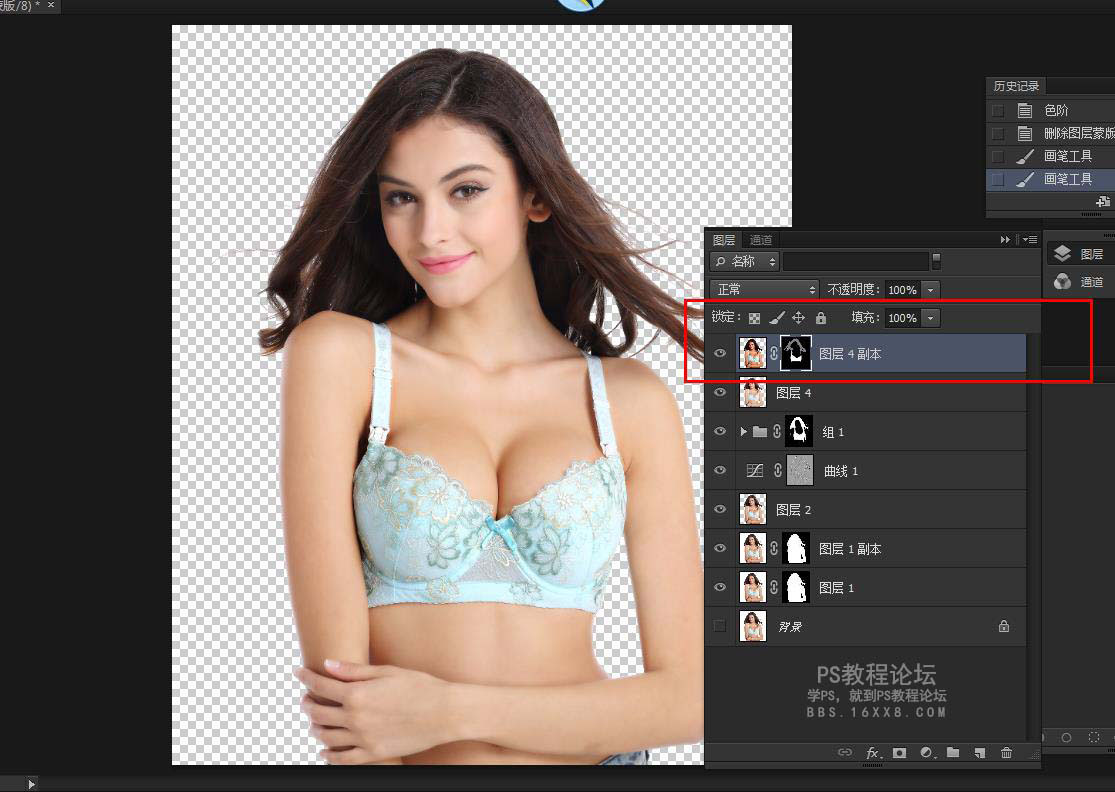
最终效果:
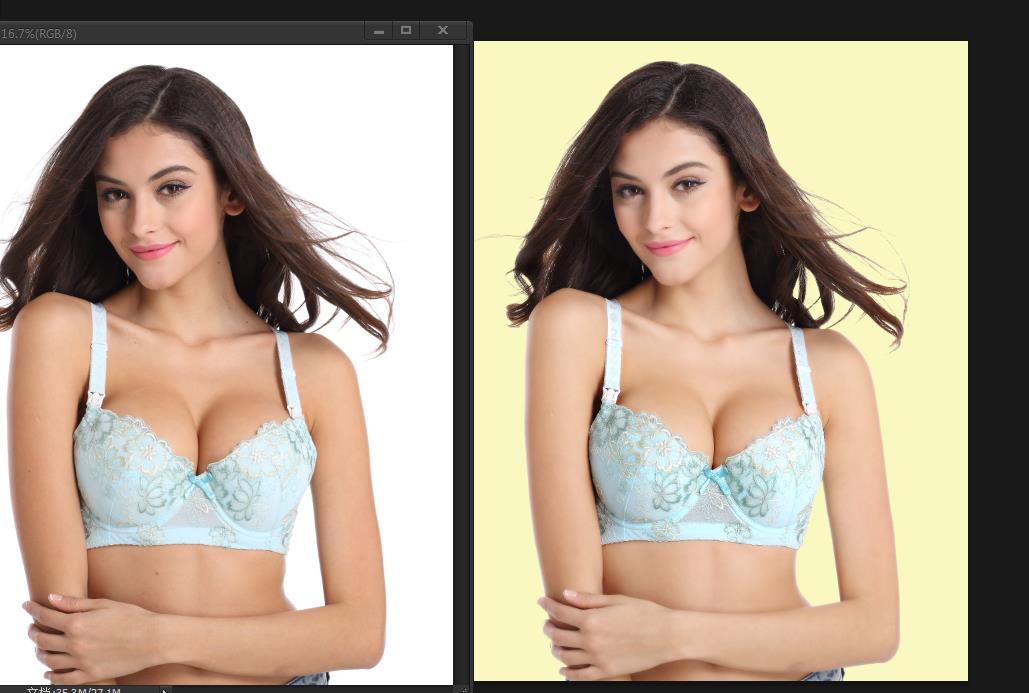
加载全部内容